Bing 이미지를 Windows 10 바탕 화면 배경 무늬로 설정하는 방법
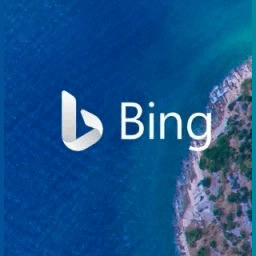
Bing Wallpaper 앱을 사용하여 Bing 이미지를 Windows 10 바탕 화면 배경으로 설정하는 방법
마이크로소프트는 새로운 빙 바탕화면 데스크톱용 앱. 이 앱을 사용하면 Bing의 일일 이미지를 바탕 화면 배경으로 설정할 수 있습니다. Bing이 새로운 '일일' 이미지를 수신하면 Windows 10에서 자동으로 배경 화면으로 설정됩니다.
Bing은 일상적인 이미지로 사용되는 멋진 배경으로 잘 알려져 있습니다. 컬렉션에는 전 세계에서 수집한 아름다운 이미지가 많이 포함되어 있습니다.
새로운 빙 배경 화면 앱 멋진 이미지를 바탕 화면 배경으로 설정할 뿐만 아니라 사진을 찍은 위치를 확인하고 컬렉션에서 더 많은 이미지를 찾아볼 수도 있습니다.
새 앱은 현재 사용자만 설치한 다음 시작 시 실행. 다음 폴더에 설치됩니다. %localappadata%\Microsoft\BingWallpaperApp.
앱이 실행 중일 때 Bing 아이콘이 알림 영역 (시스템 트레이). 다운로드한 Bing 배경을 다음 디렉터리에 저장합니다.
%localappadata%\Microsoft\BingWallpaperApp\WPImages.
참고: 여기 및 위의 %localappadata%는 환경 변수 를 가리키는 C:\Users\You 사용자 이름>\AppData\Local 폴더.
Bing 이미지를 Windows 10 바탕 화면 배경 화면으로 설정하려면,
- 다운로드 빙 배경 화면 앱.
- 다운로드한 실행
빙벽지.exe설치 프로그램. - 설치 프로그램은 기본 검색 엔진과 브라우저의 홈 페이지를 변경할 수 있는 옵션이 있는 페이지를 표시합니다. 이 변경 사항이 마음에 들지 않으면 옵션을 선택 취소(해제)하십시오.
- 클릭 마치다 버튼을 눌러 설치 프로그램을 닫습니다.
- 응용 프로그램이 시작되고 배경 화면이 변경됩니다.
- 트레이 아이콘을 클릭하십시오. 메뉴에서 다음을 수행할 수 있습니다.
- 이미지에 대해 자세히 알아보려면 설명을 클릭하면 추가 세부 정보가 포함된 웹 페이지가 열립니다.
- 옆에 있는 왼쪽 및 오른쪽 화살표를 클릭하십시오. 배경화면 변경 최근 Bing Daily 이미지를 브라우저에 입력합니다.
- Bing.com 페이지로 이동합니다.
- Bing Wallpaper 앱에 대해 자세히 알아보세요.
- 종료 - 이 항목을 사용하여 앱을 닫고 백그라운드에서 실행되지 않도록 합니다.
그게 다야
